Вопрос
Проблема: как исправить, что Windows 7 не обновляется?
Привет. Я думаю, что обновления Windows должны происходить в фоновом режиме, но моя Windows 7 не будет обновляться должным образом. Проверка обновлений занимает слишком много времени, и загрузка / установка не выполняется. Это совершенно неожиданно, и я не знаю, что делать, чтобы правильно его обновить. Почему это происходит и как это исправить?
Решенный ответ
Обновления Windows обычно происходят быстро, без каких-либо проблем, потому что система может установить обновление самостоятельно, а ОС обновлена без вмешательства или разочарования пользователей. Однако иногда настройки пользователя или другие проблемы с машиной не позволяют этому процессу работать должным образом. Пользователи[1] утверждают, что это довольно распространенная проблема, которая затрагивает людей.
Свежая установка Windows 7 не обновляется до более поздней версии, или процесс перестает работать посередине. Есть способы исправить зависшее или зависшее обновление или процедуру, которая изначально не выполняется должным образом. Иногда такие обновления ОС показывают ошибки и зависают при поиске обновлений навсегда.[2]
Обновление ваших устройств важно, и когда вы не можете обновить Windows 7 до более поздней версии или обновить какую-либо из ваших программ, это обычно разочаровывает. Существуют различные проблемы, которые могут вызвать такие проблемы с обновлениями Windows и значительно повлиять на производительность.
Вопрос, почему я не могу обновить Windows 7, является типичным, потому что некоторые люди отключают автоматическое обновление и забывают об этом. На самом деле, это не рекомендуется экспертами и исследователями вредоносных программ, потому что вы не можете избежать взаимодействия с вредоносными программами. Когда в вашей ОС есть уязвимости и вы не обновляете систему автоматически, вы оставить машину уязвимой для новых атак и эксплуатации тех недостатков, которые не были исправлены правильно.[3]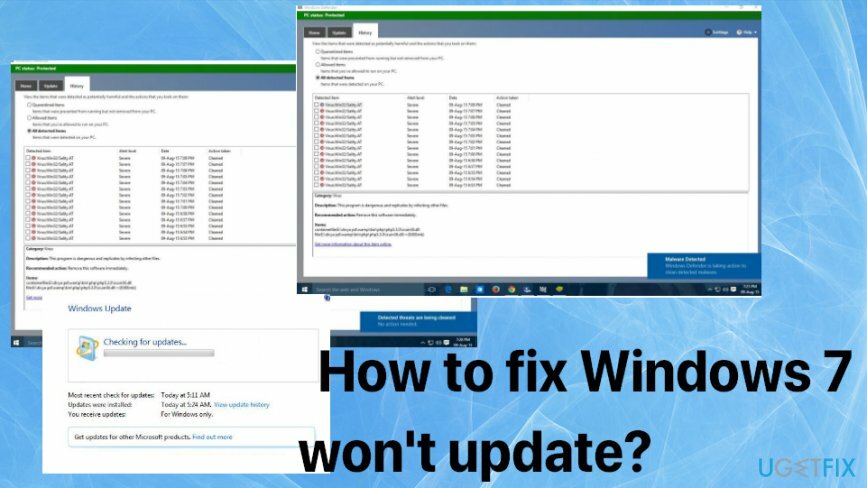
Как исправить Windows 7 не обновляется
Чтобы восстановить максимальную производительность вашего компьютера, вам необходимо приобрести лицензионную версию Reimage Reimage программное обеспечение для ремонта.
В большинстве случаев обновления Windows происходят плавно и не вызывают никаких проблем. Но когда он не загружается должным образом, и процесс застревает на этапе проверки обновлений или полностью перестает работать, невозможно достичь того, что вы хотели. Единственный точный ответ на вопрос о том, в чем причина такой проблемы - вредоносное ПО не несет ответственности за проблему, когда система не может обновить Windows 7. Возможно, вам потребуется устранить неполадки, чтобы найти конкретную проблему и исправить ее, или очистить некоторые шнурки, такие как кеш, проверить службу Центра обновления Windows, добавить немного места на диске. Вы также можете попытаться автоматически восстановить некоторые файлы ОС, запустив такое программное обеспечение, как ReimageСтиральная машина Mac X9. Если это не помогает, полагайтесь на перечисленные ручные методы.
Запустите средство устранения неполадок
Чтобы восстановить максимальную производительность вашего компьютера, вам необходимо приобрести лицензионную версию Reimage Reimage программное обеспечение для ремонта.
- Перейти к Панель управления.
- потом Исправление проблем и Обновите средство устранения неполадок.
- Посмотрите, есть ли какие-либо найденные проблемы или способы их устранения.
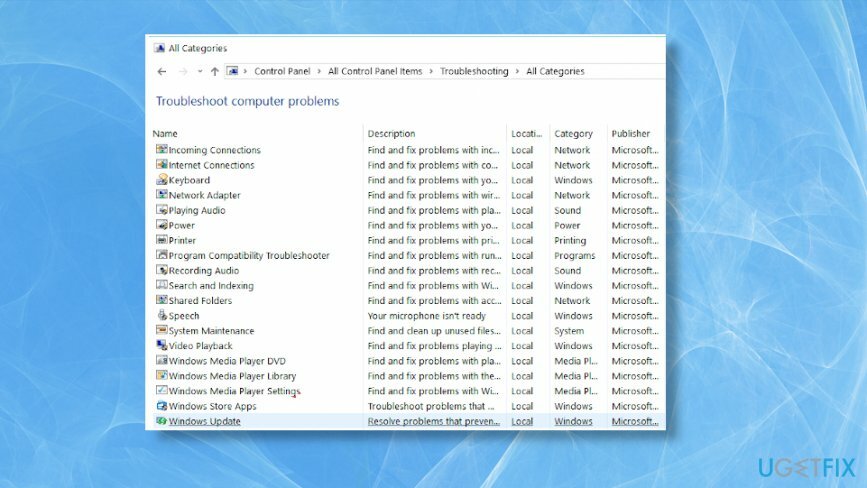
Перезапустите службу BITS, чтобы исправить Windows 7, не обновляется
Чтобы восстановить максимальную производительность вашего компьютера, вам необходимо приобрести лицензионную версию Reimage Reimage программное обеспечение для ремонта.
- Нажмите Начинать открыть Стартовое меню и открыть Панель управления от Инструменты управления папка.
- Тогда найди Инструменты управления.
- Открытым Услуги.
- Щелкните правой кнопкой мыши в Фоновая интеллектуальная служба передачи.
- Нажмите Характеристики.
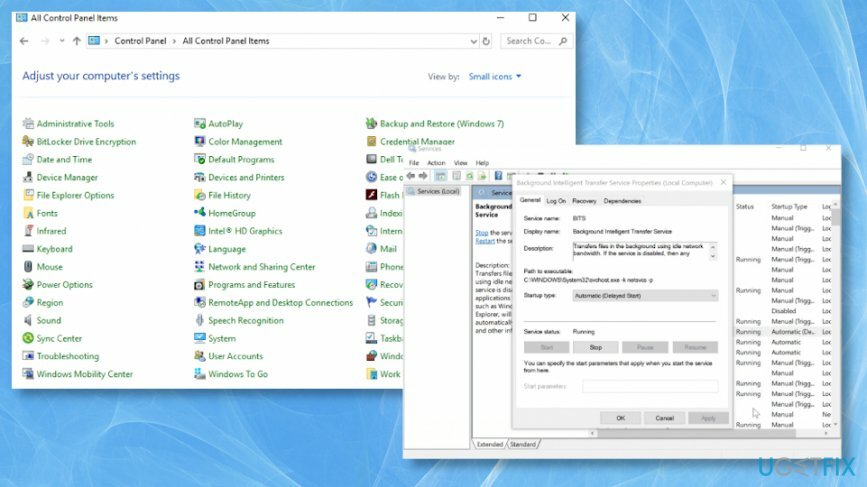
- Выбрать Вкладка Общие а потом Тип запуска.
- Обязательно выберите Автоматическая вариант.
- Проверять Начинать под Статус услуги.
- Нажмите В ПОРЯДКЕ.
- Начать сначала ПК, чтобы все сохранить.
Настроить реестр Windows
Чтобы восстановить максимальную производительность вашего компьютера, вам необходимо приобрести лицензионную версию Reimage Reimage программное обеспечение для ремонта.
- Открыть Редактор реестра.
- Следуйте по пути: HKEY_USERS \ DEFAULT \ Software \ Microsoft \ Windows \ CurrentVersion \ Explorer \ Папки пользовательской оболочки
- Убедитесь, что значение AppData равно
% USERPROFILE% \ AppData \ Roaming. Если нет, измените его на это значение.- Закройте и попробуйте обновить ОС еще раз.
Свободное место на диске
Чтобы восстановить максимальную производительность вашего компьютера, вам необходимо приобрести лицензионную версию Reimage Reimage программное обеспечение для ремонта.
- Искать Очистка диска и коротко он программу.
- потом выберите диск вы хотите убрать и нажать В ПОРЯДКЕ.
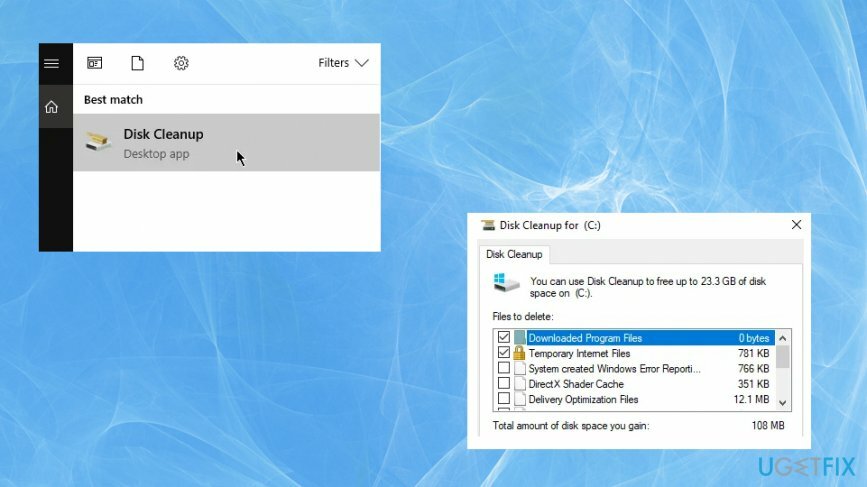
- Разрешите сканирование и удалите некоторые файлы, которые можно удалить, чтобы освободить место.
Оптимизируйте свою систему и сделайте ее более эффективной
Оптимизируйте свою систему прямо сейчас! Если вы не хотите проверять свой компьютер вручную и пытаться найти проблемы, которые замедляют его работу, вы можете использовать программное обеспечение для оптимизации, указанное ниже. Все эти решения были протестированы командой ugetfix.com, чтобы убедиться, что они помогают улучшить систему. Чтобы оптимизировать ваш компьютер одним щелчком мыши, выберите один из следующих инструментов:
Предложение
сделай это сейчас!
Скачатьоптимизатор компьютераСчастье
Гарантия
сделай это сейчас!
Скачатьоптимизатор компьютераСчастье
Гарантия
Если вы не удовлетворены Reimage и считаете, что он не смог улучшить ваш компьютер, не стесняйтесь обращаться к нам! Сообщите нам все подробности, связанные с вашей проблемой.
Этот запатентованный процесс восстановления использует базу данных из 25 миллионов компонентов, которые могут заменить любой поврежденный или отсутствующий файл на компьютере пользователя.
Для восстановления поврежденной системы необходимо приобрести лицензионную версию Reimage инструмент для удаления вредоносных программ.

VPN имеет решающее значение, когда дело доходит до конфиденциальность пользователя. Онлайн-трекеры, такие как файлы cookie, могут использоваться не только платформами социальных сетей и другими веб-сайтами, но также вашим интернет-провайдером и правительством. Даже если вы примените самые безопасные настройки через веб-браузер, вас все равно можно будет отслеживать через приложения, подключенные к Интернету. Кроме того, браузеры, ориентированные на конфиденциальность, такие как Tor, не являются оптимальным выбором из-за пониженной скорости соединения. Лучшее решение для вашей максимальной конфиденциальности - это Частный доступ в Интернет - быть анонимным и безопасным в сети.
Программное обеспечение для восстановления данных - один из вариантов, который может вам помочь восстановить ваши файлы. После удаления файла он не исчезает в воздухе - он остается в вашей системе до тех пор, пока поверх него не записываются новые данные. Восстановление данных Pro это программа для восстановления, которая ищет рабочие копии удаленных файлов на вашем жестком диске. Используя этот инструмент, вы можете предотвратить потерю ценных документов, школьных заданий, личных фотографий и других важных файлов.